
תוכנה זו תשמור על מנהלי ההתקנים שלך, ובכך תשמור עליך מפני שגיאות מחשב נפוצות ותקלות חומרה. בדוק את כל הנהגים שלך כעת בשלושה שלבים פשוטים:
- הורד את DriverFix (קובץ הורדה מאומת).
- נְקִישָׁה התחל סריקה למצוא את כל הנהגים הבעייתיים.
- נְקִישָׁה עדכן מנהלי התקנים כדי לקבל גרסאות חדשות ולהימנע מתקלות במערכת.
- DriverFix הורד על ידי 0 קוראים החודש.
ועכשיו משהו לכולכם שאוהבים להשתמש בקיצורי מקשים יותר מאשר להזיז וללחוץ על העכבר. במאמר קצר זה, אנו נראה לכם כיצד ליצור תיקייה חדשה בקלות עם כמה לחצני מקלדת בלבד.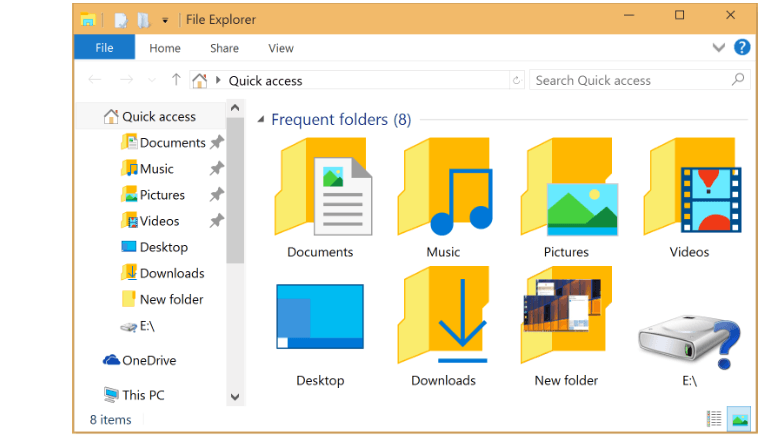
מקשי קיצור ליצירת תיקיות חדשות ב- Windows 10
אתה יכול ליצור תיקיה חדשה בשולחן העבודה על ידי לחיצה ימנית עליה> חדש> תיקיה, אך יש אפילו דרך מהירה יותר ליצור תיקיה חדשה ב- Windows. פשוט לחץ על Ctrl + Shift + N והתיקיה החדשה תיווצר אוטומטית בשולחן העבודה שלך, מוכנה לשנות את השם או לאחסן חלק מהקבצים החשובים שלך.
קיצור דרך זה לא עובד רק על שולחן העבודה, מכיוון שתוכל ליצור תיקיה חדשה ב- סייר קבצים, גם כן. השיטה זהה, פשוט פתח את סייר הקבצים או את המיקום שבו ברצונך ליצור תיקיה חדשה, לחץ על Ctrl, Shift ו- N בו זמנית והתיקיה החדשה תיווצר תוך שניות.
כיצד ליצור תיקיה חדשה בסייר הקבצים
הנה טיפ שימושי נוסף: אם אתה רוצה ליצור תיקיה בסייר הקבצים, ואז אתה גם רוצה ליצור אותה בשולחן העבודה שלך, פשוט לחץ על מקש Windows + D וכל התיקיות או התוכניות ימוזערו, וישאיר אותך רק עם שולחן העבודה לִפְתוֹחַ. אז פשוט עשה כפי שהראינו לך במאמר זה, ואתה טוב ללכת.
קיצור דרך זה עובד גם ב- Windows 8 ו- Windows 7, מכיוון שמיקרוסופט החליטה לא לשנות אותו ב- Windows 10, אך הוא לא יעבוד ב- Windows XP. אם ברצונך ליצור תיקיה חדשה בשולחן העבודה ב- Windows XP, באמצעות קיצורי דרך במקלדתתצטרך לנסות שילוב מקשים אחר. כדי ליצור תיקיה חדשה ב- Windows XP, תחילה עליך להחזיק במקשי Alt + F ואז לשחרר אותם ולחץ לחיצה קצרה על מקש W, ואחריו F.
זה הכל, עכשיו אתה יודע ליצור תיקיה חדשה ב- Windows, תוך שימוש בכמה מקשים במקלדת שלך.
שימוש בקיצורי מקשים שימושי מאוד מכיוון שתוכל לבצע דברים במהירות רבה יותר. כמובן, עליכם לדעת באילו שילובי מקשים עליכם להשתמש בכדי להשיג את התוצאה הרצויה. אם אינך מכיר היטב את קיצורי המקשים השימושיים ביותר הנתמכים ב- Windows 10, הנה מדריך שתוכל להשתמש בו למידע נוסף על קיצורי דרך של Windows.
נניח שאתה כבר לא רוצה להשתמש בקיצורי מקשים במחשב שלך. ובכן, ישנן מספר שיטות בהן תוכלו להשתמש כדי להשבית את קיצורי הדרך הללו. לדוגמה, אתה יכול לכבות מקשי קיצור, להשתמש בסקריפט ייעודי עבור הרישום שלך או שתשבית לחלוטין את כל קיצורי המקשים במחשב שלך באמצעות הרישום של Windows. לקבלת הוראות מפורטות על השלבים הבאים, תוכל להשתמש מדריך זה.
למרבה הצער, המקלדת שלך עשויה להישבר לפעמים ולא תוכל להשתמש בה. למרבה המזל, כבר התמודדנו עם נושא זה וריכזנו מספר רשימות של פתרונות שיעזרו לך:
- תיקון: קיצורי דרך לא עובדים ב- Windows 10, 8.1
- תיקון: מקלדת Bluetooth מחוברת אך אינה פועלת ב- Windows 10
- כיצד לתקן פיגור במקלדת Bluetooth ב- Windows 10
אם הפתרונות שלעיל לא פעלו, ואתה עדיין לא יכול להשתמש במקלדת שלך, אולי הגיע הזמן לקבל חדש. אם אינך יודע מהם המקלדות הטובות ביותר לקנות למחשב Windows 10 שלך, תוכל לבדוק את הרשימות הבאות:
- 10 המקלדות הטובות ביותר לרכישה
- 3 מקלדות USB-C הטובות ביותר למחשב Windows שלך
- 12 מהמקלדות הטובות ביותר העשויות לשפכה לקנות בשנת 2018
הנה לך, אנו מקווים שמדריך זה הציע לך את כל המידע הדרוש לך.


